production/FreeCAD
FreeCAD에서 obj 파일을 솔리드 모델로 만들기
NDoLab
2025. 4. 20. 11:01
3D 프린팅을 위해 obj 파일들을 구했는데 조금 변경하고 싶은 경우가 많다. 이 경우 3차원 껍질 모양만 가지고 있는 obj 파일을 CAD에서 수정할 수 있는 솔리드 모델로 변경하면 편리하다. 다음은 FreeCAD를 이용하여 obj 파일을 CAD 솔리드 모델로 변경하는 과정을 소개한다.
1 OBJ 형식의 파일을 FreeCAD에서 읽어온다.
FreeCAD를 실행시키고 obj 파일을 마우스로 드래그엔 드롭하면 된다.

2 'Part' 워크벤치로 변경하고, 해당 obj 객체를 선택한 후 '부품 > 메시를 이용하여 모양 생성'을 선택한다.

-
- 삼각형 매시가 생성된다.
- 읽은 obj 객체는 선택하고 스페이스 바를 눌러 비활성화(메인 화면에 출력되지 않게) 시킨다. 계속해서 마지막 단계 객체만 남기고 중간 객체는 비활성화 시킨다.

3 메시를 선택하고 '부품 > 솔리드로 변환'을 선택한다.

-
- 솔리드가 생성된다.
4 솔리드를 선택하고 '부품 > Create a copy > 모양 수정'을 선택하여 패치 평면을 정리한다.

-
- 패치가 정리된 솔리드가 생성된다.

5 FreeCAD에서 솔리드를 수정하기 위해 'Part Design' 워크벤치를 변경 후 '모델' 탭에서 솔리드를 선택 후, '바디 생성'을 클릭한다.

-
- 솔리드를 수정할 수 있는 base feature가 생성된다.
6 솔리드를 원하는 모양으로 수정한다.
-
- 예로 폭을 줄이고 싶을 경우 다음과 같이 형태를 수정할 수 있다.
- 솔리드에 2D 스케치 화면을 띄워 변경하고자 하는 부분을 선택한다. 예는 일부분을 삭제할 예정이다.

-
- 예는 해당 부분을 Pocket 작업하여 변경시킨다.

-
- 변경된 결과를 얻었다.

-
- 변경된 부품을 선택하고 obj 파일로 내보내기 위해 '파일 > 내보내기'를 선택한다.

-
- 파일 타입으로 Wavefront OBJ를 선택한다.
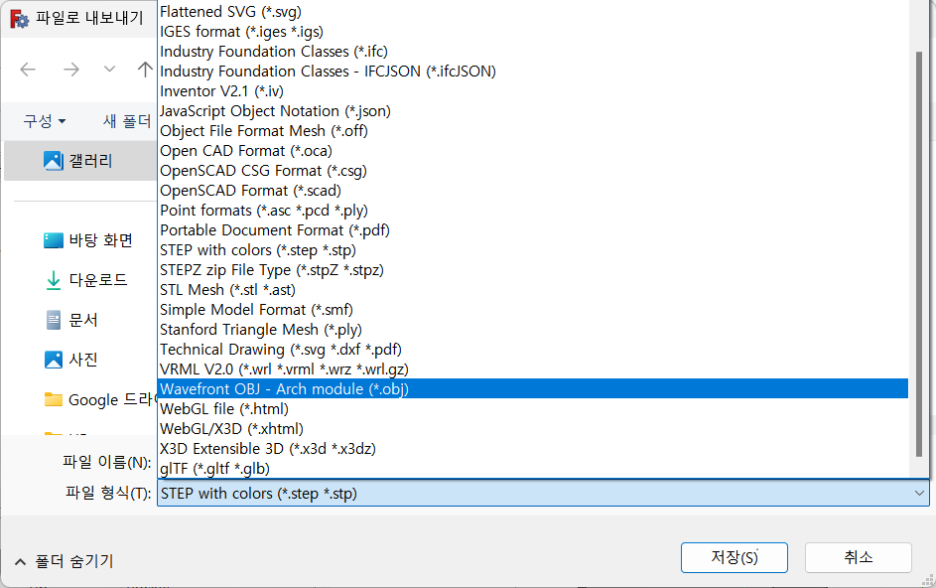
-
- 출력된 OBJ 파일을 확인한다.

2025-2024 NDoLab
2025/4/20 처음 2024/8/5
반응형